Tiedämme, että se on lähetettävä keskusyksikölle aina, kun haluamme suorittaa ohjelman missä tahansa tietokonejärjestelmässä. Kuitenkin heti, kun ohjelma tuodaan kiintolevyltä RAM-muistiin ajoitettavaksi suorittimeen, tämän ohjelman tila muutetaan prosessiksi. Siksi aina, kun puhumme mistä tahansa prosessorissa käynnissä olevasta, se tunnetaan aina prosessina. Olitpa sitten päätelaitteella, selaat Internetiä tai edes muokkaat asiakirjaa, kaikki nämä tehtävät ja monet muut tällaiset kutsutaan prosesseiksi.
Windows-käyttöjärjestelmässä meillä on Task Manager -apuohjelma, jonka avulla voidaan nähdä kaikki tällä hetkellä käynnissä olevat prosessit. Jos kuitenkin olet Linux-käyttäjä, saatat haluta myös tietää, mitkä prosessit kuluttavat tällä hetkellä suorittimesi jaksoja. Onneksi Linuxissa on useita tapoja, joiden avulla saat kätevästi tiedot kaikista järjestelmässäsi käynnissä olevista prosesseista. Nyt aiomme tarkastella joitain näistä menetelmistä.
Menetelmät käynnissä olevien prosessien tarkistamiseksi Linux Mint 20: ssä
Jos haluat joskus tarkistaa kaikki Linux Mint 20 -järjestelmän käynnissä olevat prosessit, voit seurata mitä tahansa näistä menetelmistä, joista keskustelemme juuri nyt.
Tapa # 1: ”ps” -komennon käyttäminen Linux Mint 20: ssä
Linux Mint 20: n ”ps” -komentoa voidaan käyttää näyttämään kaikki päätelaitteen käynnissä olevat prosessit, niiden PID-tunnukset ja joitain muita tietoja seuraavasti:
$ ps -auxTässä ”-aux” -lippua käytetään sekä etualan että taustalla käynnissä olevien prosessien luetteloon.

Kaikki järjestelmämme käynnissä olevat prosessit on esitetty alla:
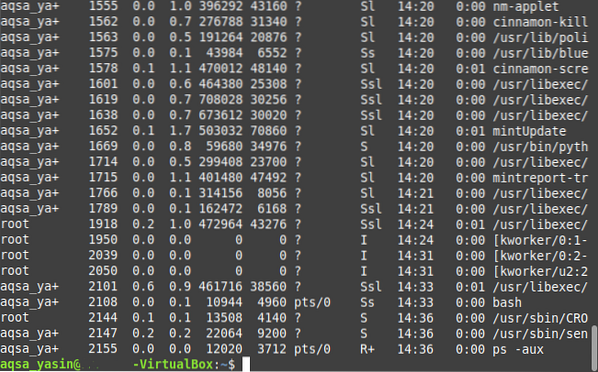
Tapa # 2: ”pstree” -komennon käyttäminen Linux Mint 20: ssä
Oletetaan, ettet halua hukkua nähdessäsi suuren määrän käynnissä olevia prosesseja sellaisina kuin ne ovat päätelaitteessa; pikemminkin haluat heidän näyttävän visuaalisesti houkuttelevammalla tavalla. Siinä tapauksessa voit halutessasi näyttää kaikki Linux Mint 20: n käynnissä olevat prosessit puun muodossa seuraavasti:
$ pstree
Kaikki järjestelmämme käynnissä olevat prosessit on esitetty alla olevan puun muodossa:

Tapa # 3: "Top" -apuohjelman käyttö Linux Mint 20: ssä
"Top" on sisäänrakennettu apuohjelma Linux-pohjaisissa käyttöjärjestelmissä, jota voidaan käyttää kaikkien päätelaitteen käynnissä olevien prosessien luettelointiin. Prosessitunnusten ohella tämä apuohjelma näyttää myös joitain lisätietoja käynnissä olevista prosesseista, kuten prosessia suorittavan käyttäjän käyttäjätunnuksen, käynnissä olevan prosessorin suorittimen ja muistin kulutuksen sekä vapaan ja varatun muistin tilastot jne. Tämä komento suoritetaan seuraavasti:
$ alkuun
Kaikki Linux Mint 20 -järjestelmän käynnissä olevat prosessit ja niiden lisätiedot esitetään alla olevan kuvan taulukon muodossa:
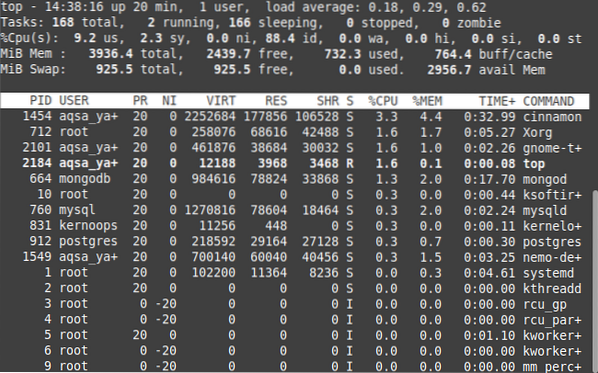
Aina kun haluat poistua "top" -apuohjelman käyttöliittymästä, voit yksinkertaisesti "Ctrl + C" -näppäinyhdistelmällä lopettaa tämän apuohjelman käsittelyn.
Tapa # 4: "htop" -apuohjelman käyttö Linux Mint 20: ssä
"Htop" on toinen erittäin hyödyllinen Linux-apuohjelma, jota käytetään hakemaan tietoja käynnissä olevista prosesseista. "Htop" on itse asiassa edistynyt versio "top" -apuohjelmasta, jolla on parempi käyttöliittymä ja suhteellisen parempi suorituskyky. Koska “htop” -apuohjelmaa ei ole oletusarvoisesti asennettu Linux-pohjaiseen järjestelmään, sen käyttö edellyttää sen asentamista ensin seuraavalla komennolla:
$ sudo apt install htop
Tämä ei ole raskas apuohjelma; Siksi asennuksessa Linux Mint 20 -järjestelmässäsi kestää vain muutaman sekunnin, jonka jälkeen päätelaite renderoi alla olevassa kuvassa näytetyt viestit:
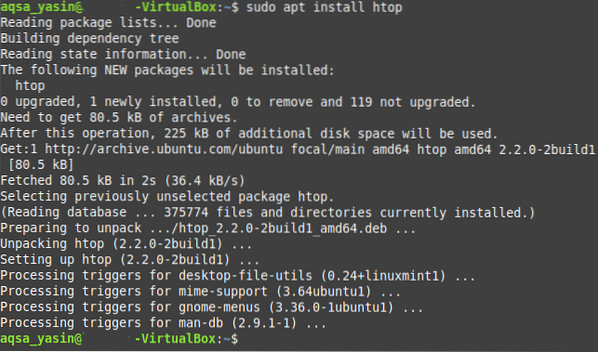
Kun tämä apuohjelma on asennettu Linux Mint 20 -järjestelmään, voit käyttää sitä helposti kaikkien käynnissä olevien prosessien tarkasteluun seuraavasti:
$ htop
Alla olevassa kuvassa näkyvän "htop" -komennon lähdöstä näet, että se on visuaalisesti houkuttelevampi. Tilastot, jotka se paljastaa käynnissä olevista prosesseista, ovat suunnilleen samat kuin "top" -apuohjelman; ne kuitenkin näytetään tarttuvammilla väreillä. Siksi tulos näyttää kiehtovammalta. Myös nopeus, jolla se noutaa nämä tilastot ja päivittää ne, on parempi kuin "top" -apuohjelma.

Aivan kuten "top" -apuohjelma, aina kun haluat poistua "htop" -apuohjelman käyttöliittymästä, voit yksinkertaisesti lopettaa tämän apuohjelman "Ctrl + C" -näppäinyhdistelmällä.
Johtopäätös
Tämän päivän keskustelu kierteli eri menetelmistä, joiden avulla voit tarkistaa käynnissä olevat prosessit Linux Mint 20: ssä. Näitä menetelmiä voidaan käyttää haettavan tuotoksen tyypistä riippuen. Ensimmäisessä menetelmässä yksinkertaisesti luetellaan kaikki käynnissä olevat prosessit kerralla, kun taas toisessa menetelmässä ne esitetään mukavassa puumaisessa rakenteessa, joka voidaan lukea ja käsitellä helpommin. Kolmas menetelmä noudattaa taulukon kaltaista rakennetta näyttämään käynnissä olevat prosessit ja joitain lisätietoa niistä, kun taas neljäs menetelmä näyttää enemmän tai vähemmän samanlaisia tietoja, mutta suhteellisen mukavalla käyttöliittymällä. Tämän oppaan noudattamisen jälkeen toivon, että pystyt nyt tarkistamaan kaikki käynnissä olevat prosessit Linux Mint 20 -käyttöjärjestelmässä.
 Phenquestions
Phenquestions

